计算机速录技能考试软件使用说明
- 格式:doc
- 大小:26.00 KB
- 文档页数:5

法院速录系统操作手册(合集)第一篇:法院速录系统操作手册法院打字速度测试软件用户使用手册目录1、简介-----------------------------12、功能说明-------------------------13、窗口操作方式预览-----------------24、参考资料-------------------------55、运行环境------------------------6制作人:刘阳2015年9月8日一、简介:为了测试考试人员的打字速度是否符合标准请用户看完操作手册后运行软件。
二、功能说明:1、打开软件后,初始参考界面如上图。
2、考生输入身份信息。
(10位准考证号,18位身份证号)。
如果没有正确输入,则提示重新输入。
3、当考生输入正确的考生信息后,选择对应的考试编号,点击考试开始!考试歌曲开始播放,考试倒计时时间在右上角显示,此时考生需要在文本录入区输入听到的信息。
4、考生再规定时间内输入自己的考试内容后,点击提交,完成考试,右上角显示考试总用时。
5、完成考试后,点击打印成绩单即可打印成绩单。
三、窗口操作方式和预览<参考界面>1、打开软件后,初始参考界面如上图。
2、考生输入身份信息。
(10位准考证号,18位身份证号)。
如果没有正确输入,则提示重新输入。
3、当考生输入正确的考生信息后,选择对应的考试编号,点击考试开始!考试歌曲开始播放,考试倒计时时间在右上角显示,此时考生需要在文本录入区输入听到的信息。
4、考生再规定时间内输入自己的考试内容后,点击提交,完成考试,右上角显示考试总用时。
点击确定,提交考试内容。
5、完成考试后,点击打印成绩单即可打印成绩单。
ه四、参考资料音频播放五、操作环境1、操作系统:Windows XP(或Vista、Win7、Win 8)2、开发工具:Visual Studio 20103、开发语言:C++3、辅助工具:PDFLib4、其它工具:耳机或耳麦(自备)第二篇:法院书记员速录作为全国独家中英文速录培训机构的武汉中英飞耀教育科技公司,从2月份已陆续和江苏省多家法院达成协议合作,除了武汉机构的几位老师之外,还有北京研发中心的老师均陆续前往江苏法院进行培训。
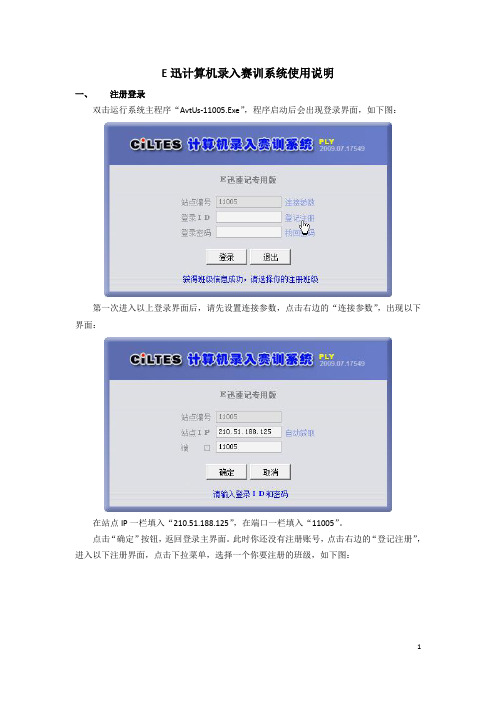
E迅计算机录入赛训系统使用说明一、注册登录双击运行系统主程序“AvtUs-11005.Exe”,程序启动后会出现登录界面,如下图:第一次进入以上登录界面后,请先设置连接参数,点击右边的“连接参数”,出现以下界面:在站点IP一栏填入“210.51.188.125”,在端口一栏填入“11005”。
点击“确定”按钮,返回登录主界面。
此时你还没有注册账号,点击右边的“登记注册”,进入以下注册界面,点击下拉菜单,选择一个你要注册的班级,如下图:选择完班级后,点击下面的“下一步”按钮,按照系统要求填写以下注册信息:填写完毕后,点击“注册”按钮,系统会自动为你产生一个账号和相应的密码,请记住它:点击“进入登录界面”按钮,返回登录主界面,首次注册返回是,账号和密码都会自动填上:点击“登录”按钮,登录系统,进入“我的主页”:主页上会显示你学习相关的各个项目:其中,“课程信息”栏目中,是你可以学习的课程,点击“等待进入”开始学习课程,点击“课程记录”可以查阅你各个课程学习的情况,如下图:(注:本系统课程、赛考和练习都需要相应的课程包、题库包文件,请从E迅速记配套的光盘上复制,没有对应的课程包、题库包文件无法正常试用。
)“赛考信息”栏目中显示的是你当前需要参加的考试或者比赛,点击“等待进入”就可以开始;点击“赛考记录”,可以查看你参加的所有赛考,以及同时参加了这个赛考的其它人员成绩。
如下图““练习信息”栏目中,点击“开始练习”可以自己选择看打或者听打材料进行练习;点击“练习记录”,可以查看你进行过的全部练习成绩,并可查看练习过程的回放记录。
如下图:点击上方导航栏的“课件”标签,可以进入“课件”列表窗口,可以查看本赛训站点上的课程列表,如下图:在课件列表页面中,可以点击每个课件条目右边的“详细信息”,查看该课程的内容情况。
点击导航栏的“题库”标签,可以查看本赛训站点上的题库列表,如下图:在题库列表页面中,可以点击题库条目右边的“详细信息”,查看该题库的内容信息。


速录软件辅助功能的提升录入效率攻略利用速录软件的辅助功能来提升录入效率,可以采取以下具体步骤和策略:1. 熟悉并掌握软件的辅助功能●语音识别功能:利用速录软件的语音识别功能,将声音实时转化为文字。
这特别适合会议记录、讲座等需要快速转录的场合。
通过语音输入,可以大幅度提高录入速度。
●联想输入功能:速录软件的联想输入功能可以根据用户输入的字母或词组,自动预测和推荐可能的后续词汇或短语,用户只需选择即可完成输入,大大减少了手动输入的时间。
●自动纠错和检查功能:这些功能可以帮助用户及时发现并纠正拼写错误和语法错误,避免后续修改的时间浪费。
2. 定制个性化的辅助功能●快捷键设置:根据个人的使用习惯和录入需求,自定义设置快捷键。
例如,将常用的命令或操作设置为快捷键,可以极大地提高录入效率。
●界面定制:调整软件界面布局、颜色、字体等,使其更符合个人的视觉习惯和使用需求,降低视觉疲劳,提高录入效率。
3. 结合打字习惯和技巧使用辅助功能●盲打技巧:如果个人习惯盲打,可以利用软件的自动补全、联想输入等功能,提高盲打的准确率和效率。
●略码和单音特定字:掌握速录软件的略码和单音特定字功能,结合个人的打字习惯,可以进一步提高录入速度。
4. 合理利用软件的数据管理和查询功能●数据库管理:速录软件通常支持对录入数据进行分类、整理、存储和查询。
合理利用这些功能,可以快速找到和复用之前录入的数据,提高录入效率。
●搜索和替换:使用软件的搜索和替换功能,可以快速定位并修改文档中的错误或不一致的内容,提高录入质量。
5. 定期更新和维护软件●更新版本:关注速录软件的最新版本和更新信息,及时更新到最新版本,以获得最新的功能和优化。
●清理缓存和数据:定期清理软件的缓存和无用数据,保持软件的运行速度和稳定性。
6. 结合实践进行学习和改进●模拟训练:利用软件的模拟训练功能进行练习,提高录入速度和准确性。
●实战应用:将所学的知识和技巧应用到实际工作中,通过实践不断学习和改进。

计算机速录技能考试软件使用说明1、启动:双击桌面上名称为速录技能测试的JSFY图标,进入考试窗口。
2、输入本人信息:在姓名、身份证号、核对身份证号栏目中输入对应信息,两次输入的身份证号必须一致。
3、登陆:信息输入完毕后,点击登陆按钮,系统会自动在在I)盘速录技能测试文件夹中新建3个文本文件,名称分别是姓名身份证号一、姓名身份证号一、姓名身份证号如果这些文件己经存在,系统会保留原有文件。
登陆成功后,会弹出登陆成功提示窗口,按确定后开始考试,考试窗口将移至窗口顶部。
考试没有结束之前,请不要关闭该窗口,否则无法提交作业。
如果提示网络连接超时,可能是网络问题,请再次点击登陆按钮、重新尝试,直至登陆成功。
4、听打作业:不论使用何种输入法,务必确保作业文稿保存在系统自动建立的对应文本文件中。
点击考试窗口中绿色的三个按钮将分别用记事本打开对应的文件。
使用亚伟速录的,可以打开亚伟输入框,直接在记事本中进行听打作业(推荐此方法),也可进入亚伟界面,点击工具栏第二个按钮,打开指定文本文件,录入文稿,结束后直接保存。
或者在亚伟界面录入完毕后,复印、粘贴听打文稿至指定文件。
5、提交作业:每一段音频听打结束后,在规定的三分钟时间内提交作业文稿。
建议音频播放结束后,立即进行一次保存操作(单击文件菜单,选保存),以防内容丢失,并在整理完成后再次进行保存操作,并关闭记事本,然后点击窗口中蓝色按钮将提交相应的作业文稿。
系统将在提交前检查作业文档是否为空文件,同时检查记事本是否关闭,清根据对应的提示操作,直至文档不为空,且关闭了对应的记事本程序,方可提交。
提交成功后系统会弹出提交成功提示窗口,看到此窗口,表示已经成功提交作业文件到服务器。
考试窗口左侧的窗口也会记录你的操作信息。
如果弹出网络连接超时窗口,可能是网络繁忙,请重新点击提交按钮,直到提交成功。
6、结束考试:所有作业提交成功后,即可自行离开座位,考试程序不需要关闭。
7、帮助:单击帮助按钮,可弹出本程序使用说明。

计算机等级考试软件应用基本操作计算机等级考试软件是一种用于培训和测评计算机基础知识和技能的工具。
通过熟练掌握软件的基本操作,考生可以更好地准备和参加计算机等级考试。
本文将介绍计算机等级考试软件的基本操作方法,以帮助考生顺利使用该软件。
一、登录与注册1. 下载与安装计算机等级考试软件。
根据官方指引,下载并安装适用于您的操作系统的软件版本。
2. 打开软件后,选择“注册”按钮,填写相关个人信息,包括姓名、身份证号码等,并设置账号密码。
3. 注册完成后,使用您的账号和密码登录软件。
二、选择考试类型1. 软件登录后会显示可供选择的考试类型,如计算机基础、网络技术等。
根据您的学习需要和考试目标,选择相应的考试类型。
2. 点击选定的考试类型后,软件将显示该类型的考试信息和相关内容。
三、浏览和学习课程1. 在选定考试类型后,软件会显示该考试类型的课程列表。
点击感兴趣的课程,进入学习界面。
2. 在学习界面,您可以浏览课程的介绍、学习大纲等信息。
点击相应的内容,可以查看课程详细内容和学习材料。
3. 在学习材料界面,您可以阅读相关章节的教材、练习题和参考答案,掌握应试知识和技能。
四、参加模拟考试1. 在学习课程后,您可以选择参加相应的模拟考试。
点击“模拟考试”按钮,进入考试界面。
2. 在考试界面,您可以查看考试规则和注意事项,并开始考试。
3. 参加模拟考试时,您将面对一系列的选择题、填空题或编程题等。
根据题目要求,选择正确答案或完成题目任务。
4. 考试结束后,软件会自动评估您的答题情况并给出针对性的评分和建议。
五、查看学习进度和成绩1. 在软件主界面,您可以查看自己的学习进度和成绩。
点击“学习进度”或“成绩查询”按钮,进入相应界面。
2. 学习进度界面会显示您在各个课程中的学习情况,包括已学习的章节和完成的练习题等。
3. 成绩查询界面会显示您的考试成绩和排名等信息。
可根据需要,导出成绩报告或进行成绩分享。
六、参加真实考试1. 根据软件显示的考试时间和地点等信息,及时了解真实考试的具体安排和要求。
闽高校计算机等级考试系统使用说明一. 系统运行环境1. 网络环境⑴服务器:Windows NT或 Windows 2000 Server、NetWare 3.X或以上。
⑵工作站:Windows9X、或Windows2000、或WindowsXP。
显示分辨率为256色、800×600,或以上。
2. Windows NT网络设置⑴用“域用户管理”建立考试用户(每台工作站对应一个用户)和考试用户组,将考试用户添加到用户组中。
⑵在服务器硬盘上建立三个文件夹,如下表的C:\J_Drv,C:\J_Drv\Install和C:\K_Drv。
分别右键点击各文件夹,均设置为共享。
在“共享”和“安全性”页的“权限”中删除Everyone组,按照下表添加用户或用户组,在考试系统安装前、和安装后按照下表要求分别设置访问共享权限。
注:必需在“安全性”页框上设置权限。
若共享设置的对话窗口中无“安全性”页框,则需从新安装 Windows NT/2000 Server,并选择文件系统的格式为NTFS。
#须为每台工作站分配一个固定的、序号不同的考试用户名,它既是考试用户组的成员,也是本机(考试工作站)的管理员。
⑶在C:\K_Drv文件夹中逐个建立与考试用户同名的各个用户文件夹,分别设置为共享。
在“安全性”页的“权限”中删除Everyone组,添加访问类型均为“完全控制”的Administrator用户和同名的考试用户。
⑷工作站上考试用户登录,从“网上邻居”中将服务器的J_Drv共享文件夹映射为网络驱动器J:,将K_Drv共享文件夹映射为网络驱动器K:,且均设为登录时重连接。
3. 工作站软件⑴ Windows 9X/2000/XP 简体中文版(操作系统)⑵Office XP组件中至少包括Word XP、Excel XP、Access XP、PowerPoint XP等(针对一级的各种考试)⑶千千静听(针对一级的各种考试,系统安装盘上提供安装程序)⑷ Winzip和WinRAR两种压缩软件(针对一级的各种考试)⑸ Visual Basic 6.0(仅针对二级Visual Basic考试)⑹ Visual Foxpro 6.0(仅针对二级Visual FoxPro考试)⑺ Delphi 6.0/7.0(仅针对二级Delphi考试)⑻本考试/模拟系统软件中的考生工作站部分(BDE、Turbo C 2.0、快捷方式等)注:对于首次进行二级C无纸化考试,务必在考试工作站上重新安装Install for Work Station,以完成Turbo C 2.0的自动安装和针对该项考试的Turbo C自动配置。
附件2:
计算机速录技能考试软件使用说明
1、启动:双击桌面上名称为速录技能测试的JSFY图标,进入考试窗口。
2、输入本人信息:在姓名、身份证号、核对身份证号栏目中输入对应信息,两次输入的身份证号必须一致。
3、登陆:信息输入完毕后,点击登陆按钮,系统会自动在在D盘速录技能测试文件夹中新建3个文本文件,名称分别是姓名_身份证号_001.txt、姓名_身份证号_002.txt、姓名_身份证号_003.txt。
如果这些文件已经存在,系统会保留原有文件。
登陆成功后,会弹出登陆成功提示窗口,按确定后开始考试,考试窗口将移至窗口顶部。
考试没有结束之前,请不要关闭该窗口,否则无法提交作业。
如果提示网络连接超时,可能是网络问题,请再次点击登陆按钮、重新尝试,直至登陆成功。
4、听打作业:不论使用何种输入法,务必确保作业文稿保存在系统自动建立的对应文本文件中。
点击考试窗口中绿色的三个按钮将分别用记事本打开对应的文件。
使用亚伟速录的,可以打开亚伟输入框,直接在记事本中进行听打作业(推荐此方法),也可进入亚伟界面,点击
工具栏第二个按钮,打开指定文本文件,录入文稿,结束后直接保存。
或者在亚伟界面录入完毕后,复印、粘贴听打文稿至指定文件。
5、提交作业:
每一段音频听打结束后,在规定的三分钟时间内提交作业文稿。
建议音频播放结束后,立即进行一次保存操作(单击文件菜单,选保存),以防内容丢失,并在整理完成后再次进行保存操作,并关闭记事本,然后点击窗口中蓝色按钮将提交相应的作业文稿。
系统将在提交前检查作业文档是否为空文件,同时检查记事本是否关闭,请根据对应的提示操作,直至文档不为空,且关闭了对应的记事本程序,方可提交。
提交成功后系统会弹出提交成功提示窗口,看到此窗口,表示已经成功提交作业文件到服务器。
考试窗口左侧的窗口也会记录你的操作信息。
如果弹出网络连接超时窗口,可能是网络繁忙,请重新点击提交按钮,直到提交成功。
6、结束考试:所有作业提交成功后,即可自行离开座位,考试程序不需要关闭。
7、帮助:单击帮助按钮,可弹出本程序使用说明。
附件3:
江苏法院聘用制书记员招录考试纪律为确保江苏法院聘用制书记员招录考试的严肃性和公正性,特制定以下考场纪律,请全体考生认真遵守:
1、考生携带本人身份证、准考证按规定时间入场,入场时主动出示证件,接受检查、签到。
笔试开考后30分钟禁止入场,笔试开考后30分钟方可交卷离场。
速录技能考试音频开始播放后禁止入场,不得提前离场。
2、考场内须保持安静,严禁大声喧哗、交头接耳。
考生携带的手机应当关闭,并将关闭的手机、U盘等电子设备和个人物品统一放至指定位置;
3、独立完成考试。
有下列行为之一的,按作弊处理,取消考试成绩:
(1)抄袭他人答案、拷贝他人考试文档的;
(2)将试卷带离考场的;
(3)私自拷贝听打考试文档的;
(4)在考试过程中,使用U盘、耳机、手机等电子设备的;
(5)为他人提供答案和考试文档的。
4、速录技能考试每段录音播放完毕后,必须在规定的时间内(3分钟)向系统提交考试文档,超过规定时间服务
器将关闭,此时无法提交造成的一切后果由考生本人承担;
5、速录技能考试使用考场提供的标准键盘和词库,严禁自带键盘入场(专业速录设备除外)、严禁使用自带词库。
如需安装特殊输入法的,需事先报告监考老师,在监考老师的监督下安装。
6、速录技能考试过程中如遇机器意外故障等特殊情况,请举手示意,并坐在位置上等待监考老师处理,不得影响他人考试。
7、参加速录技能考试上、下午第二场的考生需按规定时间进入候考区域签到候考,听通知方能进入机试考场;考生未按规定时间签到或期间擅自离开候考区域,考试成绩无效;候考人员一律关闭手机,并将手机装入信封内,集中存放于指定位臵,凡是发现在候考期间使用手机的,一律取消考试资格。
附件4:江苏第二师范学院草场门校区地图及交通方式
考点名称:江苏第二师范学院草场门校区
考点地址:南京市北京西路77号(江苏第二师范学院北门进入即到)。
公共交通:乘11、56、75、42、65、66、302路公共汽车到草场门大桥东站下车即到。